Kodi это свободный медиацентр, который в том числе можно настроить для красивого отображения локальной медиатеки из фильмов и сериалов в виде вашего собственного кинотеатра без абонентской платы.

(на главном экране он сам автоматически переключает обложки фильмов)
Это достигается за счёт того что все файлы уже хранятся на вашем собственном сетевом хранилище с локальным доступом или записаны прямо в памяти Kodi, который может быть установлен практически на любой платформе.
Конечно, чтобы просматривать уже скаченные фильмы Kodi не нужен, ведь можно записывать файлы на флешку и втыкать её в телевизор для просмотра. Но можно действовать более технологично - отдать функцию скачивания обложек и описаний Коди. Примерно год назад я писал, что Kodi перестал обновлять информацию о фильмах, потому что TMDB заблокировал доступ пользователям из России. С тех пор ситуация поменялась и доступ появился, но периодически вся конструкция скрепера, то работает то нет, что очень неудобно.
В этой статье решил разобраться как скачивать обложки и описания не с медиацентра, а используя обычный компьютер и менеджер библиотеки Kodi.
Внешние менеджеры библиотеки для Коди
Поскольку с штатным парсером The Movie Database Python возникают проблемы - иногда он работает, а иногда нет и это в первую очередь зависит от серверов откуда он берёт информацию. Это побудило меня использовать внешний менеджер библиотеки для Kodi, поскольку через компьютер бывает проще организовать сетевые подключения и настройки, чем на сборке LibreELEC например.
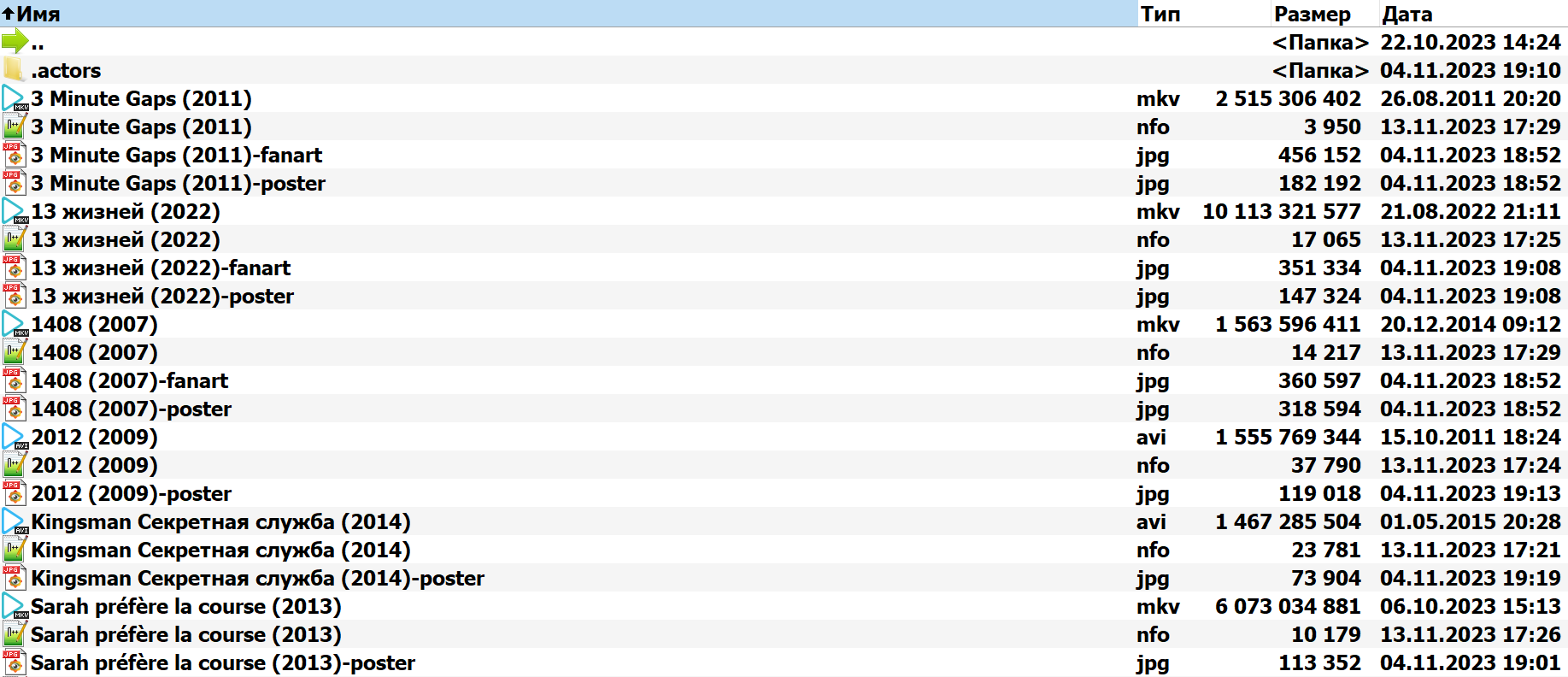
Зачем вообще нужен внешний менеджер библиотеки для Коди? Он создаст NFO файлы описаний, скачает постеры фильмов, которые в дальнейшем образуют базу вашей библиотеки. А это даст:
Организацию: упростит навигацию и поиск определенных фильмов и сериалов в Kodi. Это позволит вам классифицировать и сортировать вашу медиатеку по различным критериям, таким как жанр, год выпуска или режиссёр.
Метаданные и иллюстрации: менеджер библиотеки извлекает метаданные и иллюстрации для ваших медиафайлов из онлайн-баз данных. Это обогащает вашу медиатеку такой информацией, как постер, краткое описание фильмов на русском языке, сведения об актерах и съемочной группе.
Существует достаточно много менеджеров - я попробовал несколько и остановился на Media Companion для Windows.
Если вы используете Linux или macOS, то можно выбрать MediaElch со схожим функционалом.
Media Companion - бесплатный менеджер фильмов и сериалов, обеспечивающий интеграцию с Kodi
Чтобы использовать Media Companion в качестве менеджера библиотеки Kodi, выполните следующие действия:
1. Загрузите и установите Media Companion с официального сайта.
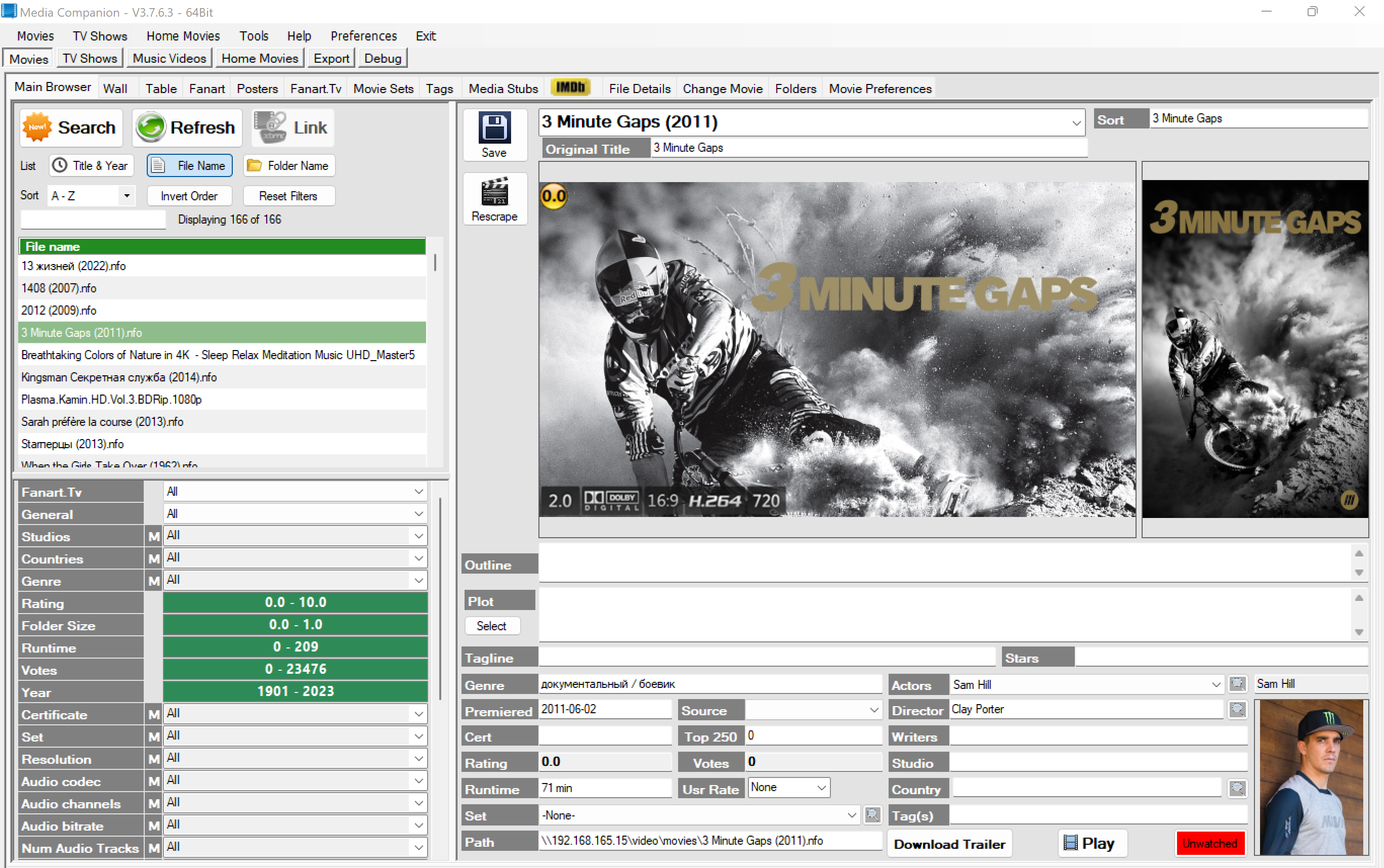
2. Откройте Media Companion и выберите опцию «Настройки». Здесь вы можете настроить параметры в соответствии со своими предпочтениями, такими как язык, правила именования файлов и предпочтения графического оформления.

3. После настройки параметров нажмите кнопку «Добавить», чтобы добавить папки мультимедиа. Это позволит Media Companion сканировать и каталогизировать ваши медиафайлы.
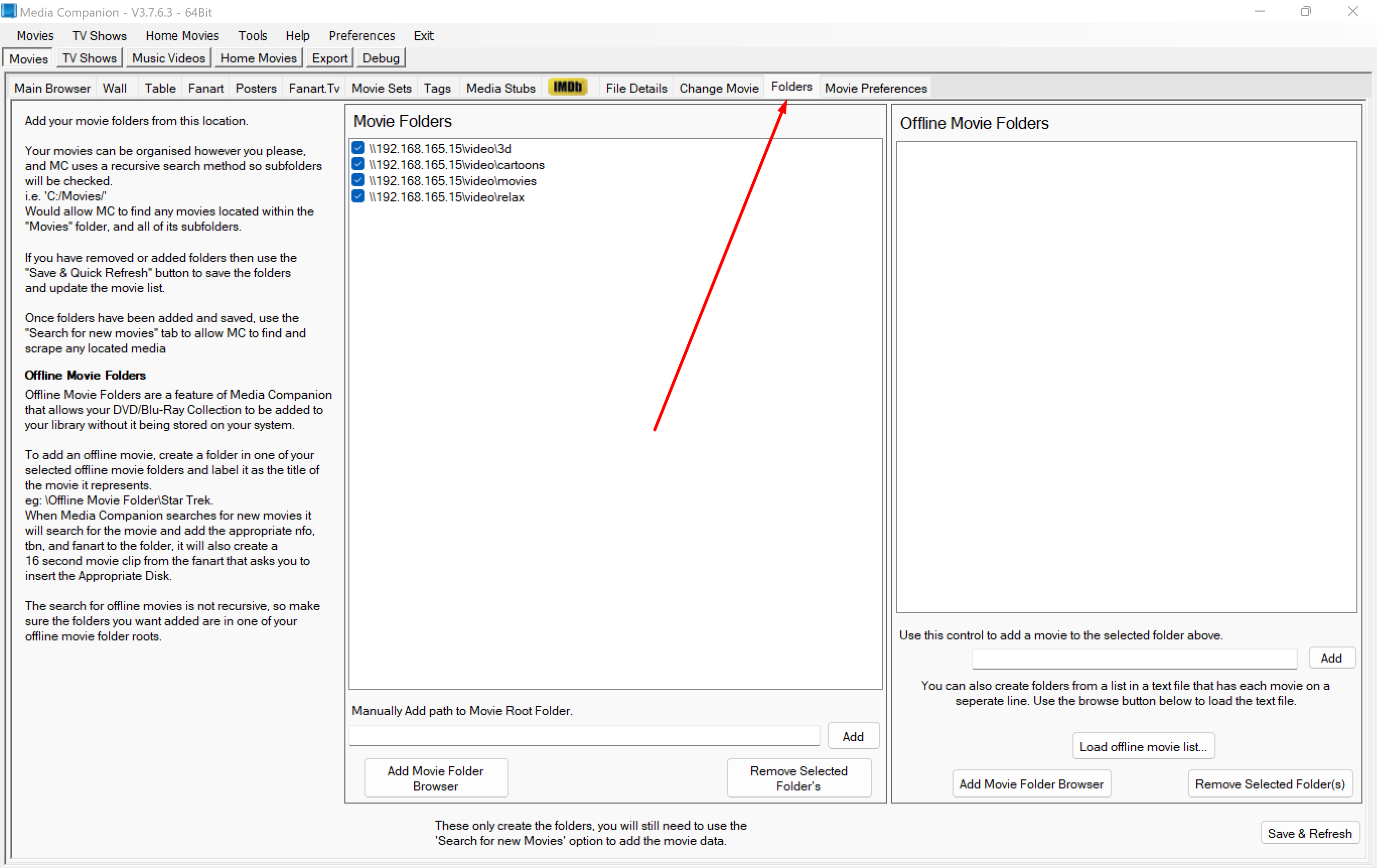
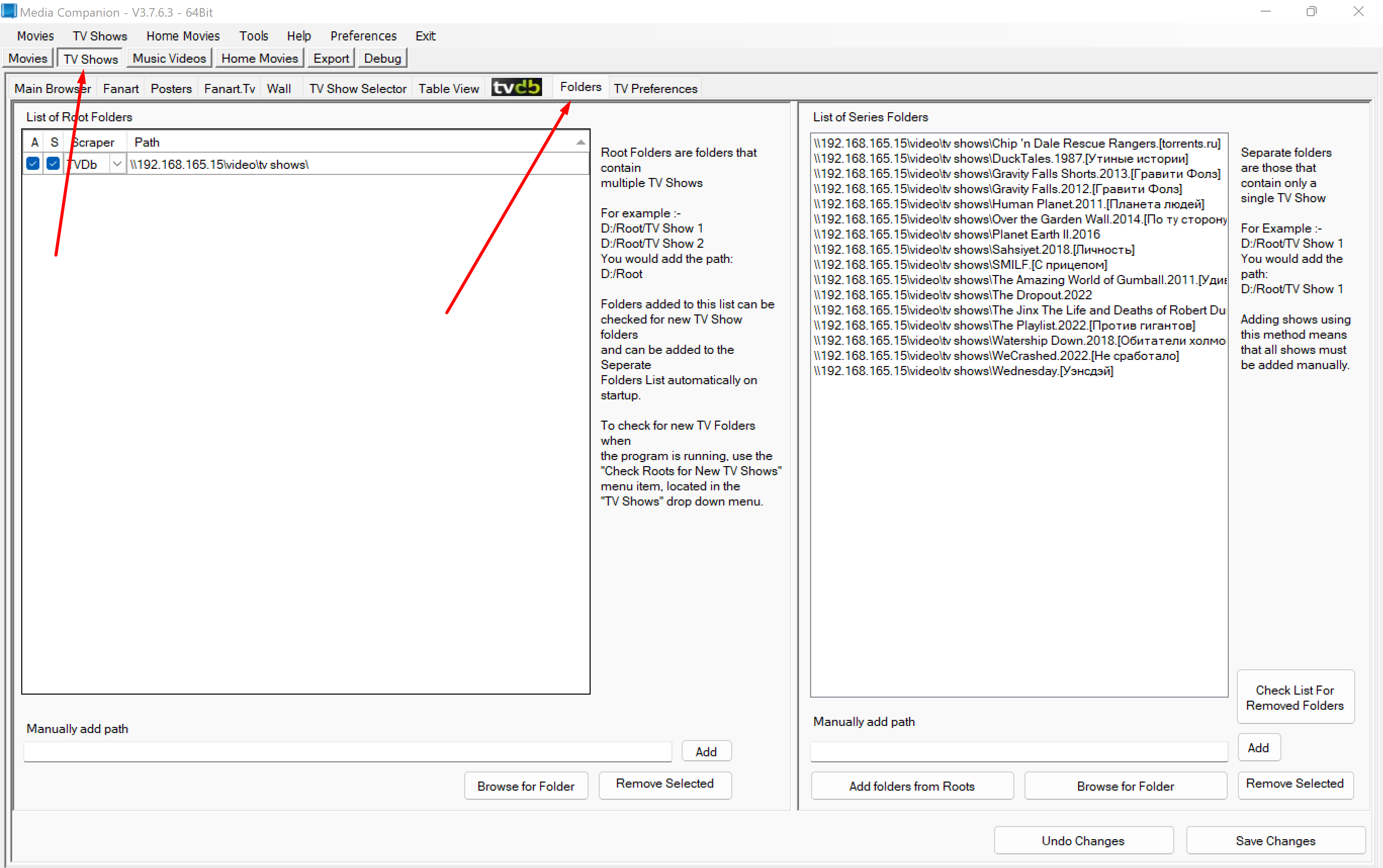
4. После добавления папок нажмите кнопку «Поиск», чтобы начать процесс сканирования. Процесс не быстрый. Media Companion будет искать в онлайн-базах данных информацию о ваших медиафайлах, такую как названия фильмов или телешоу, актерский состав, съемочная группа, краткое изложение сюжета и иллюстрации.

5. После завершения процесса сканирования вы можете просмотреть и при необходимости отредактировать информацию для каждого медиафайла.
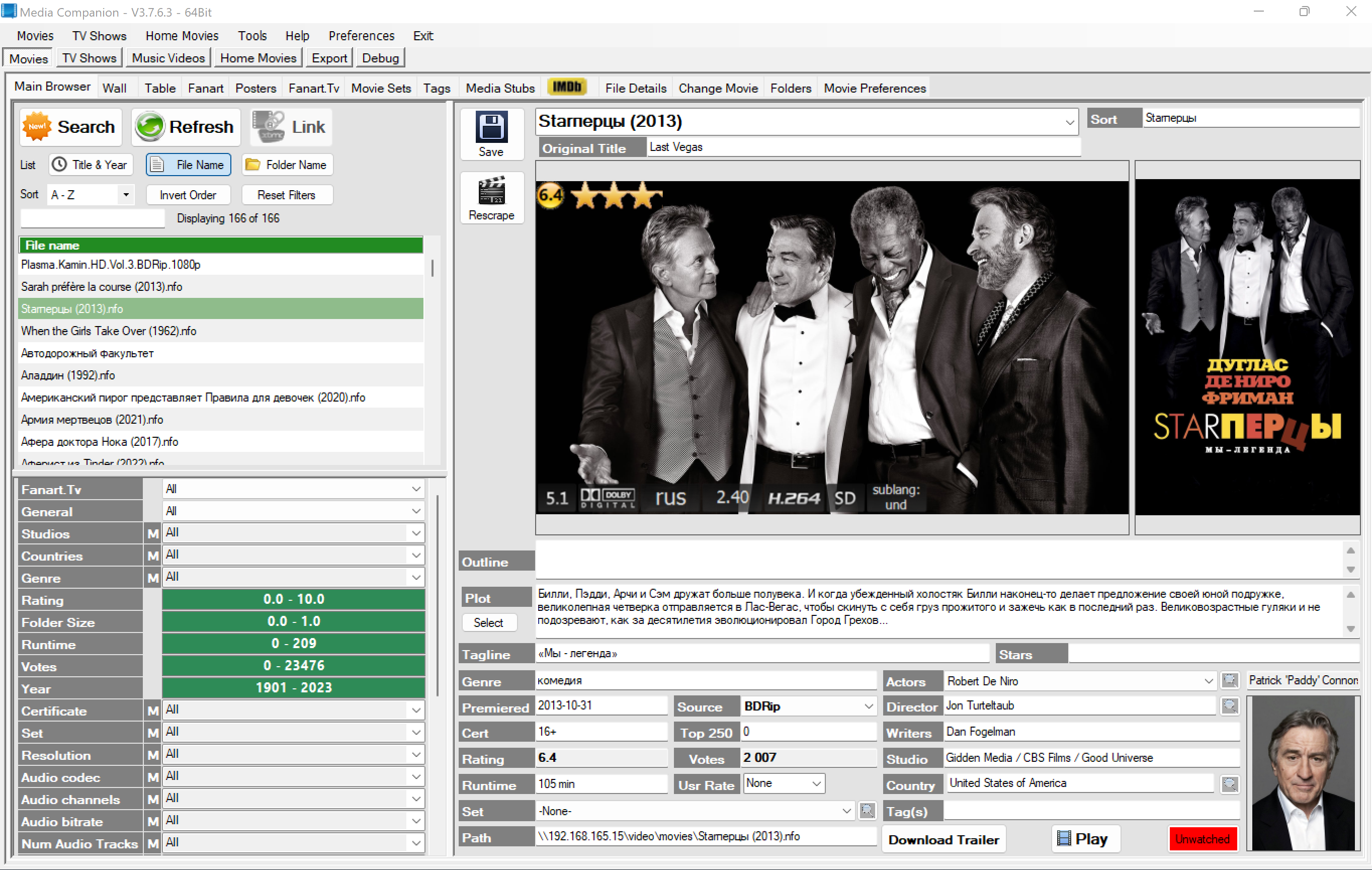
6. Проверьте что все файлы распознались.
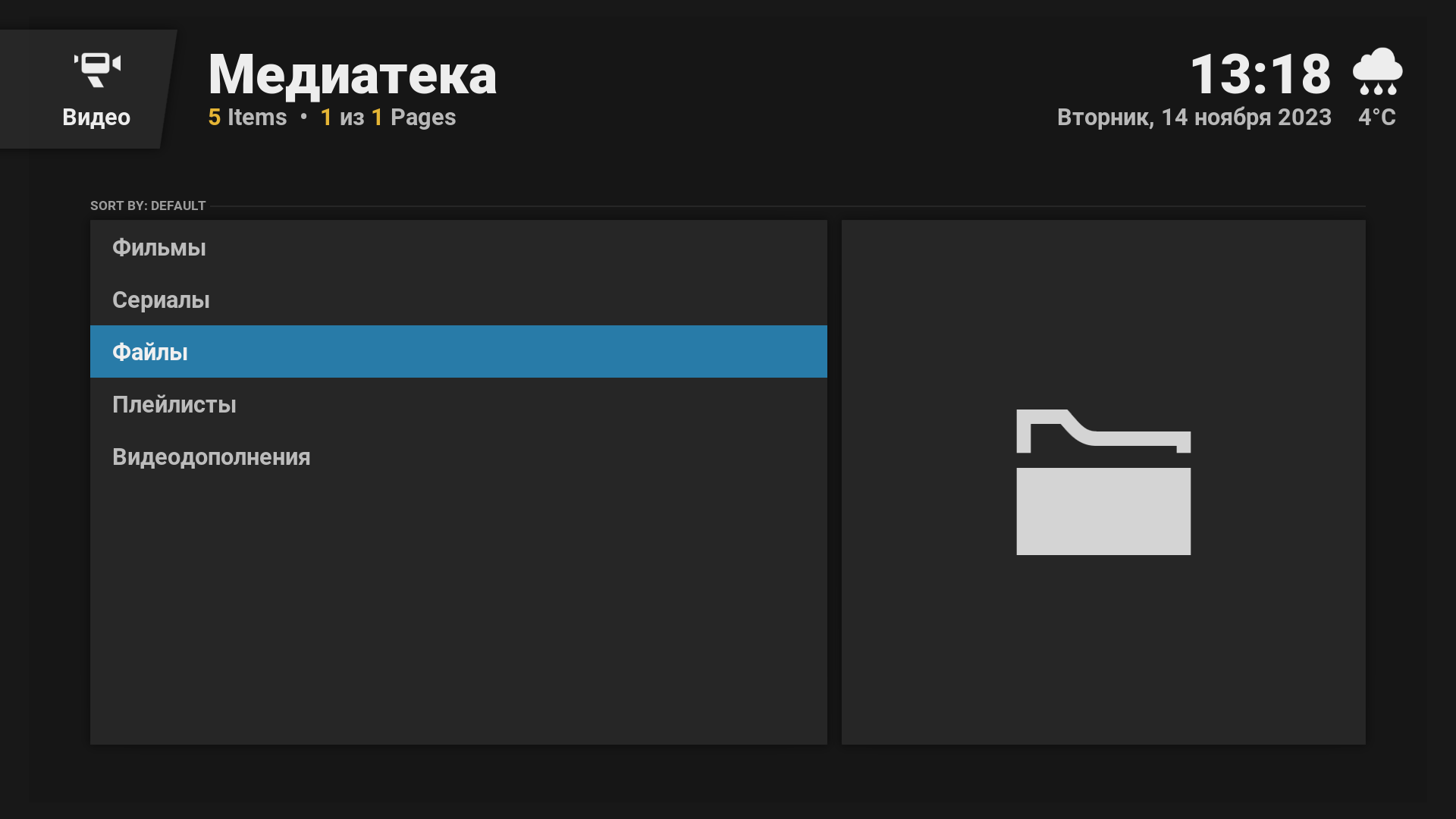
7. Откройте Kodi и перейдите в раздел «Видео». Выберите источником данных NFO файлы.
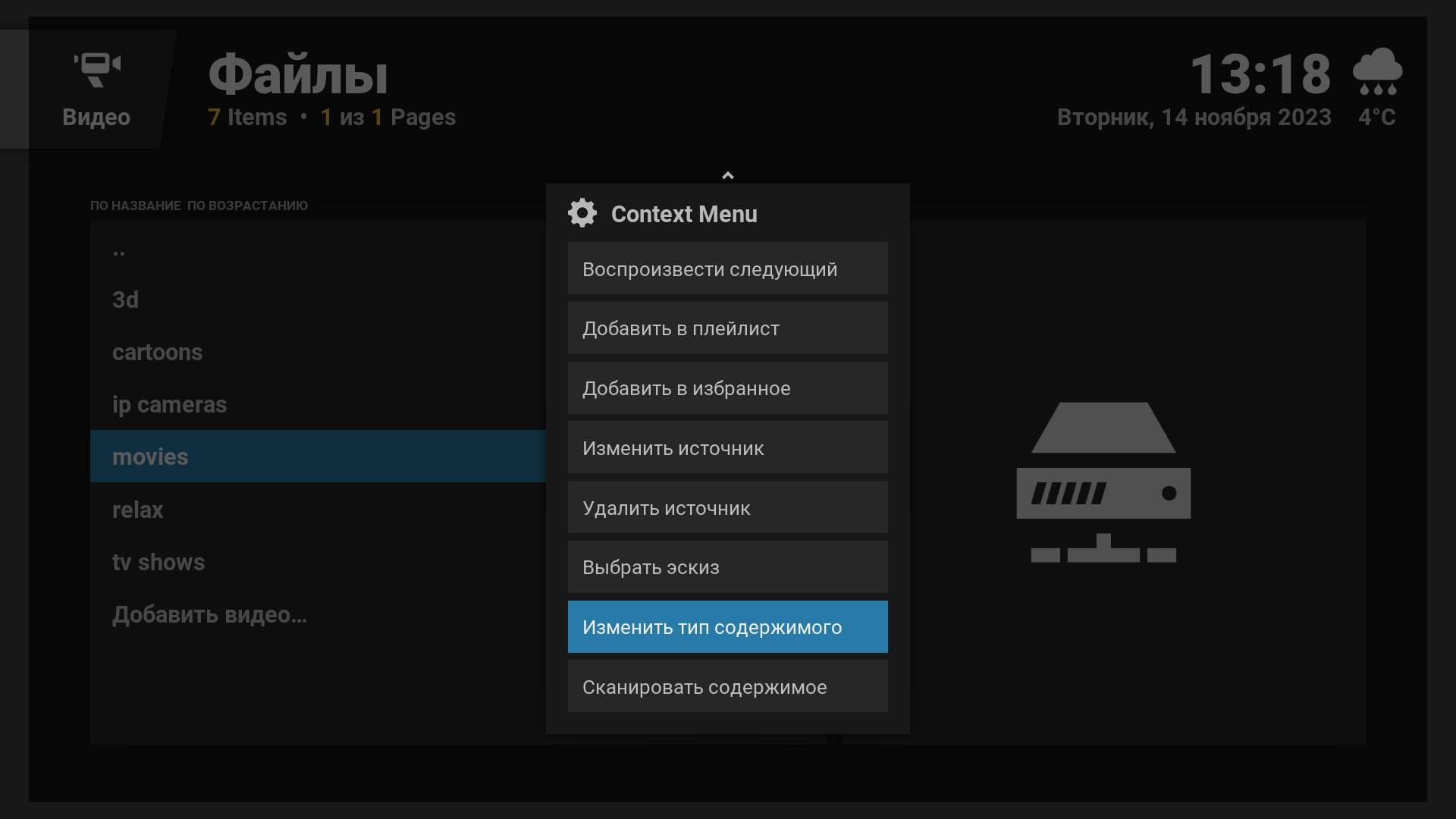
![[.nfo] Local Information Only [.nfo] Local Information Only](https://habrastorage.org/getpro/habr/upload_files/ad7/4ac/6f5/ad74ac6f5751f81587cc2bcdf5216ba1.png)
Дополнительные бонусы менеджера фильмов и сериалов для Коди
У программы множество функций и мне ещё приглянулась возможность переименовать все файлы по шаблону, то есть на выходе получить например следующий список файлов:
3 Minute Gaps (2011).mkv
13 жизней (2022).mkv
2012 (2009).avi
Kingsman Секретная служба (2014).avi
Sarah préfère la course (2013).mkv
Starперцы (2013).mkv
Армия мертвецов (2021).mkv
Афера доктора Нока (2017).avi
Аферист из Tinder (2022).mkv
Барби (2023).mkv
Бег — это свобода (2016).aviДостигается это за счёт настройки программы, шаблон можно задать любой:
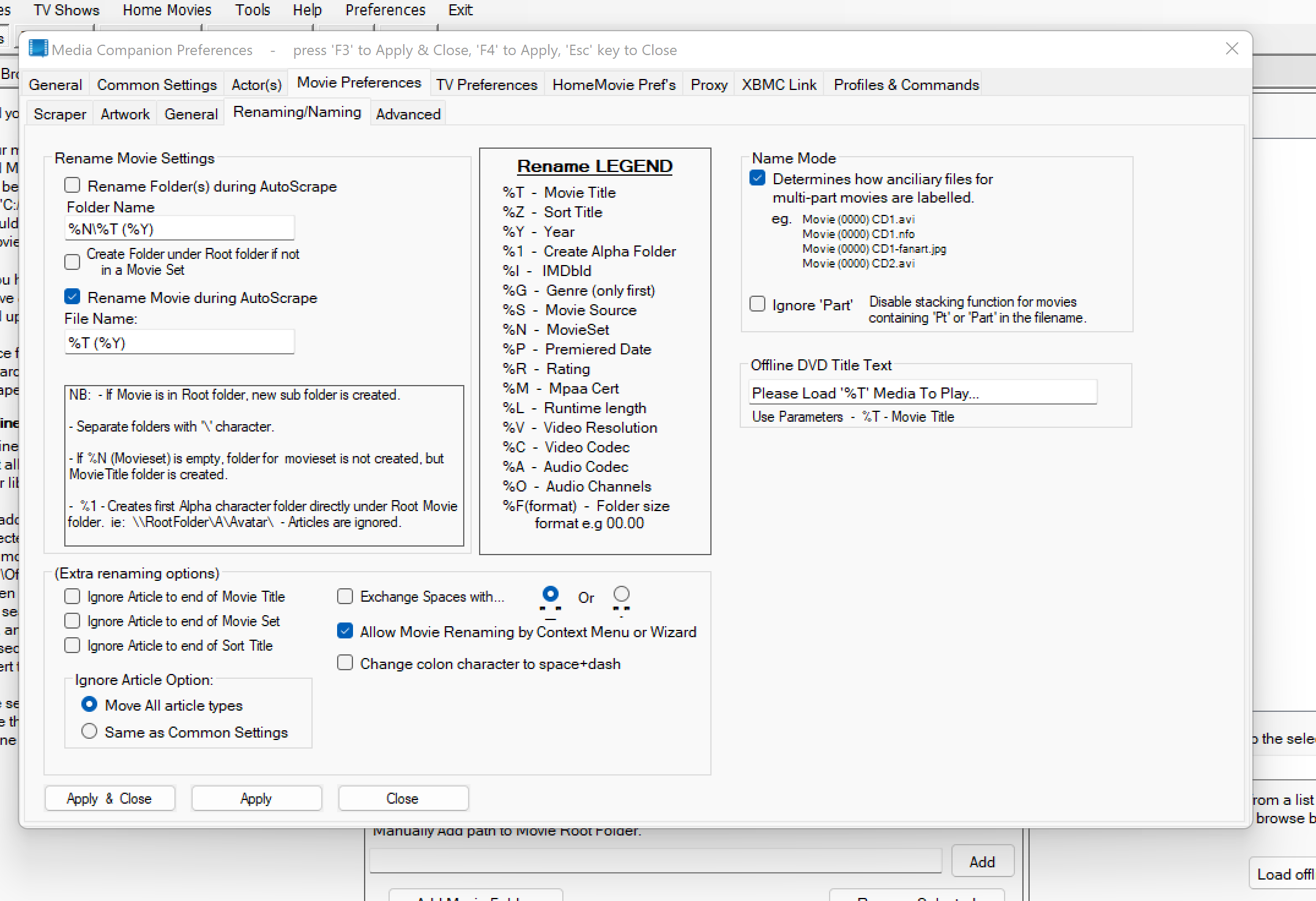
Итоги
Используя менеджер библиотеки для Коди можно организовать обновление медиатеки более простым способом без знаний Linux и командной строки, без редактирования hosts файла.
На выходе при этом получится собственный кинотеатр с описаниями и постерами на русском языке, работа которого не зависит ни от чьих серверов.
Автор: Михаил Шардин,
14 ноября 2023 г.
Комментарии (11)

13werwolf13
14.11.2023 12:31+1давно перешёл с kodi на plex и теперь имею доступ к своей библиотеке везде где захочу, да ещё и с друзьями делюсь. а по сабжу: у меня plex получает данные о кинце с кинопоиска не боясь блокировок, то что не может найти там уже ищет на tmdb, и проблем с доступом к tmdb нет потому что маршруты до них завёрнуты в vpn на роутере а не на сервере.

makis
14.11.2023 12:31+1Не знал про Media Companion. Давно пользуюсь Ember Media Manager. Она даже чем-то похожа. Сначала непривычно и геморно даже, но со временем привыкаешь. Уже давно не работает загрузчик трейлеров с ютуба и приходится их скачивать сторонними программами. Если бы не этот косяк, было бы куда легче.

Lexsus333
14.11.2023 12:31+1Стоит дома NAS от Synology. У него свой аналог Plex'а - Video Station. Информацию о фильмах она получает от той же TMDB. Когда доступ пропал - расстроился. Но спустя некоторое время нашел решение на форуме Synology - всего-то задал на NAS'е DNS 9.9.9.9. На форуме объяснялось, что банится доступ не по IP, а каким-то образом через DNS, в дальнейшую суть не в давался - работает без проблем.

empenoso Автор
14.11.2023 12:31У меня тоже синолоджи

Lexsus333
14.11.2023 12:31+1Как вариант, попробуйте в общих настройках сети задать DNS вручную, так наверное чуть проще будет)
Я основным указал 9.9.9.9, а допом - адрес роутера, на всякий случай.
Можно конечно и на роутер его прописать сразу, но боюсь медленнее будут российские ресурсы открываться.

ZekaVasch
Т.е. вы предлагаете вручную запускать программу на отдельном компьютере вместо автоматики на устройстве с коди ? Это сложно. Уж луче командная строка и скрипт
empenoso Автор
Да, поэтому что это проще. Проще проверить что с сетевыми настройками, проще подключить к ВПН, если это необходимо.